5 způsobů, jak urychlit Windows 10
Windows 10 je docela rychlý ve srovnání se staršími verzemi Windows, jako jsou Windows Vista a Windows 7, zvláště při zavádění. Pokud vyměníte pevný disk za SSD (SSD), je to dokonce ještě směšněji! Ale já vždycky budu optimalizovat systém, aby to ještě rychleji!
Používal jsem Windows 10 na chvíli a já jsem narazil na několik malých vylepšení sem a tam, které způsobily, že můj systém Windows 10 běžel velice rychle. V tomto článku se chystám zmínit věci, které můžete udělat v systému Windows 10. Vždy můžete přidat paměť, získat SSD nebo přidat další vylepšení výkonu hardwaru, ale tento příspěvek se zaměří na software.
Tip č. 1 - Zapněte rychlé spuštění
Rychlé spuštění je nová funkce systému Windows 8/10, která pomáhá spouštěcímu počítači rychle spouštět zálohování. Existuje spousta technických aspektů za touto funkcí, které zde detailně nebudu vysvětlovat, ale v podstatě Windows nenahrává vše od začátku bootování, což způsobí, že doba zavádění je mnohem kratší.
Pokud nemáte zapnuté rychlé spuštění, skutečně zpomalíte systém Windows 10. Podívejte se na můj předchozí článek o povolení rychlého spuštění v systému Windows 10.

Tip č. 2 - Optimalizujte jednotky
Udržujte pevné disky optimalizované pomocí funkce optimalizace disků v systému Windows 10. Je to v podstatě náhrada Defragmentace disku. Ujistěte se, že týdenní optimalizace je zapnuta pro všechny jednotky. Můžete přečíst můj předchozí příspěvek o tom, jak zapnout optimalizaci jednotek v systému Windows 10.
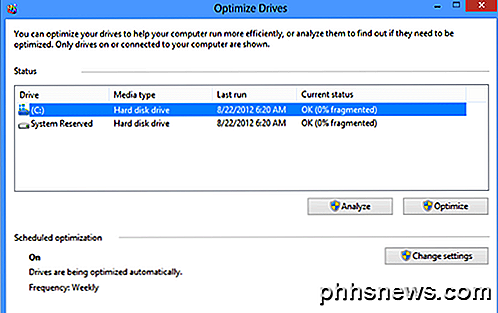
Tip č. 3 - Upravte pro nejlepší výkon
Vždycky jsem našel animace, stíny a další malé vizuální efekty, které jsou v systému Windows poměrně k ničemu. Stejně jako u předchozích verzí, můžete je všechny vypnout tak, že kliknete pravým tlačítkem myši na Počítač, vyberete Vlastnosti a poté kliknete na Rozšířené nastavení systému .
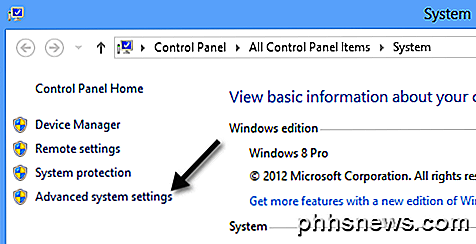
V dialogovém okně Vlastnosti systému klikněte na kartu Upřesnit a poté na Nastavení v části Výkon .
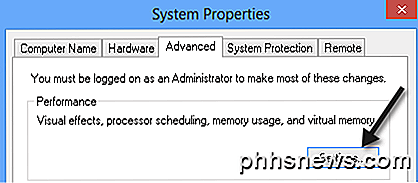
Konečně klikněte na tlačítko Upravit pro nejlepší výkon, který v podstatě zruší zaškrtnutí všech animací a efektů.
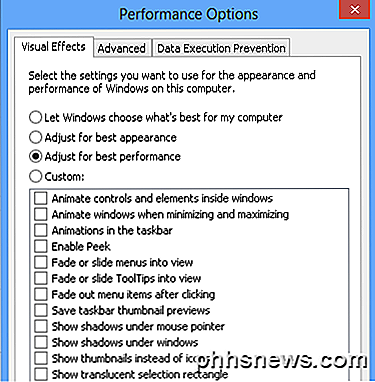
Tip č. 4 - Položky při spuštění
Stejně jako u všech verzí systému Windows musíte vypnout všechny tyto zbytečné spouštěcí položky a to platí i pro systém Windows 10. Namísto toho, že jste v systému MSCONFIG, nyní najdete položky spouštění v nástroji Správce úloh. Pokračujte a deaktivujte vše, co nepotřebuje spustit při přihlašování k systému Windows.
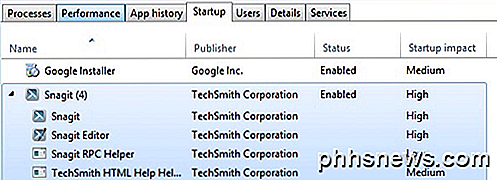
Co je v systému Windows 10 v pohodě, je také to, že vám také dává hodnocení skóre Startup, takže můžete rychle zjistit, které spouštěcí položky zpomalují váš systém nejvíce. Pokud je můžete vypnout, udělejte to.
Tip č. 5 - Vyčistěte disk
Poslední tip je kombinace několika věcí, které dělám, ale všechny zahrnují vyčištění disku. Za prvé, měli byste z počítače odinstalovat jakýkoli druh crapware. Napsal jsem celý článek o tom, jak odstranit nežádoucí software z počítače se systémem Windows.
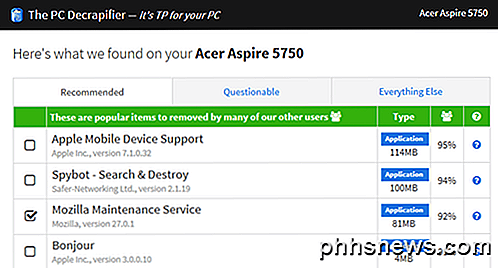
Čím více software můžete odebrat z počítače, tím rychleji se načte. Všimněte si, že v systému Windows 10 máte také aplikace Windows Store, které musíte odinstalovat tím, že přejdete do aplikace Apps v části Nastavení .
Zadruhé je třeba spustit vyčištění disku, zejména po instalaci velké aktualizace funkcí v systému Windows 10. Pokud jste inovovali na systém Windows 10 ze starší verze systému Windows, vyčištění disku vám ušetří spoustu místa odstraněním složky Windows.old.
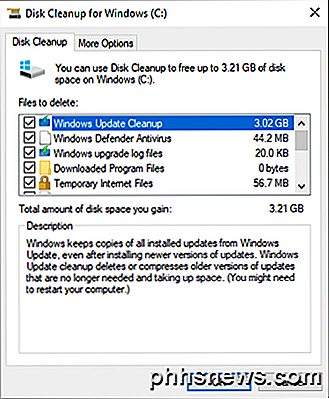
Také se podívejte na svůj příspěvek o dalších způsobech, jak snížit využití místa na disku. A nakonec se musíte ujistit, že na vašem systému nejsou nainstalovány žádné viry ani malware. Nejlepším programem proti malwaru v těchto dnech je Malwarebytes Anti-Malware. Přečtěte si další příspěvek o tom, jak správně skenovat váš systém pro malware a spyware.
Doufejme, že tyto pět tipů vám pomůže užívat si rychleji Windows 10. Pokud máte nějaké vlastní návrhy, neváhejte a vložte komentář zde. Užívat si!

Jak vložit informace o uživateli do dokumentu aplikace Word
Při instalaci aplikace Word se zobrazí výzva k zadání vašeho jména a iniciál. Tyto informace o uživateli jsou uloženy v aplikaci Word a můžete tyto informace automaticky vložit do svých dokumentů, například do adresy návratu obálky. SOUVISEJÍCÍ: Jak nastavit uživatelské informace v aplikaci Word 2013 Ukázali jsme jak nastavit uživatelské informace v aplikaci Word (po instalaci), která obsahuje vaše jméno, iniciály a adresu.

Jak změnit umístění výchozí složky snímků ve Windows 8 a 10
Windows přepracoval svou funkci snímku obrazovky v systému Windows 8 a už nemusíte spouštět nástroj Snipping nebo spustit libovolnou třetí -party screenshot, jako je Greenshot. Můžete jednoduše zachytit všechno na obrazovce pomocí jedné kombinace kláves. Ve výchozím nastavení se screenshoty pořízené nově navrženým nástrojem snímku obrazovky uloží do C: Users Pictures Screenshots adresář.



